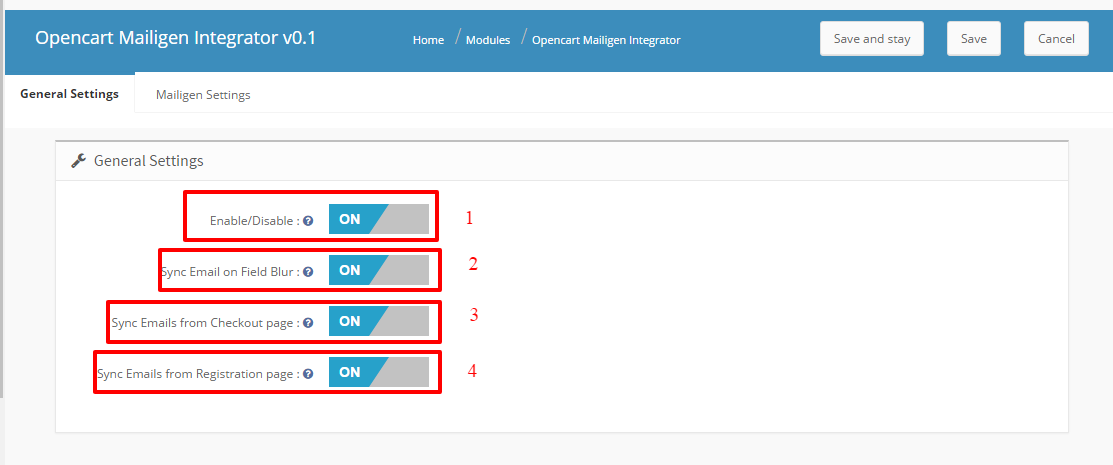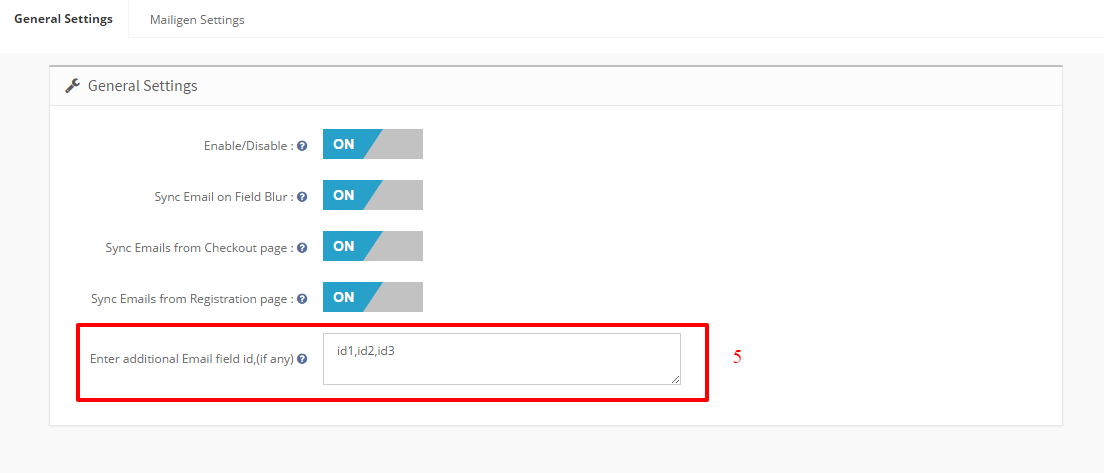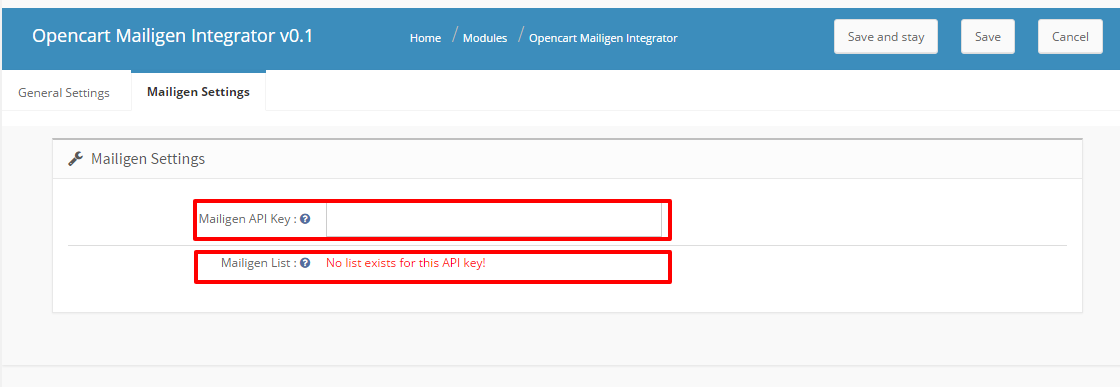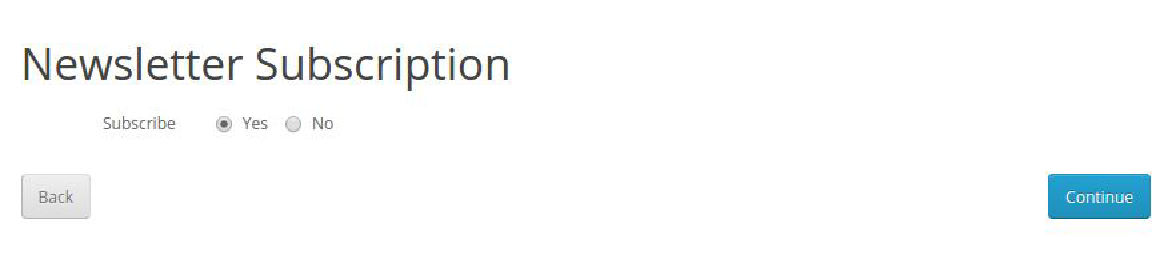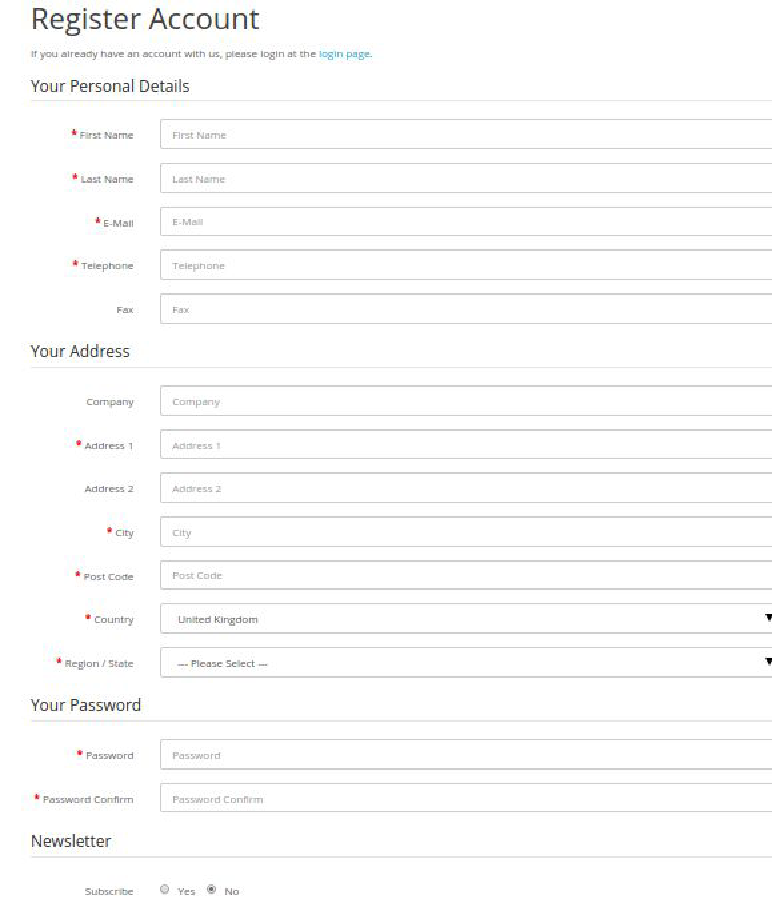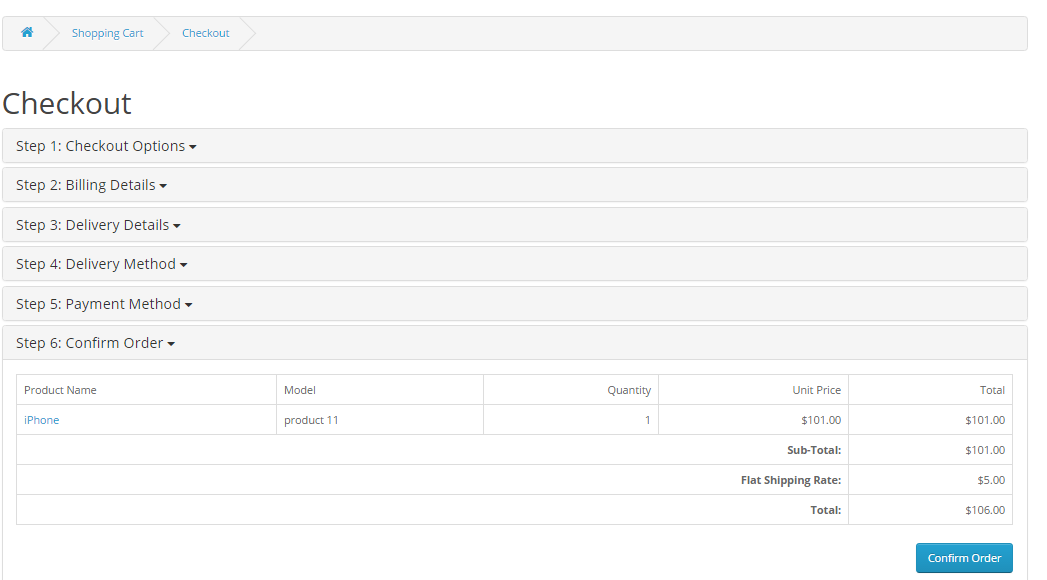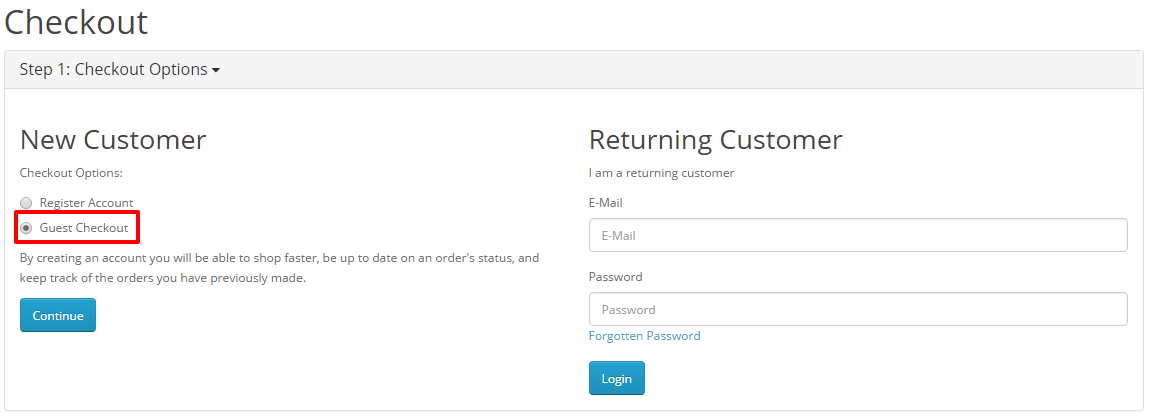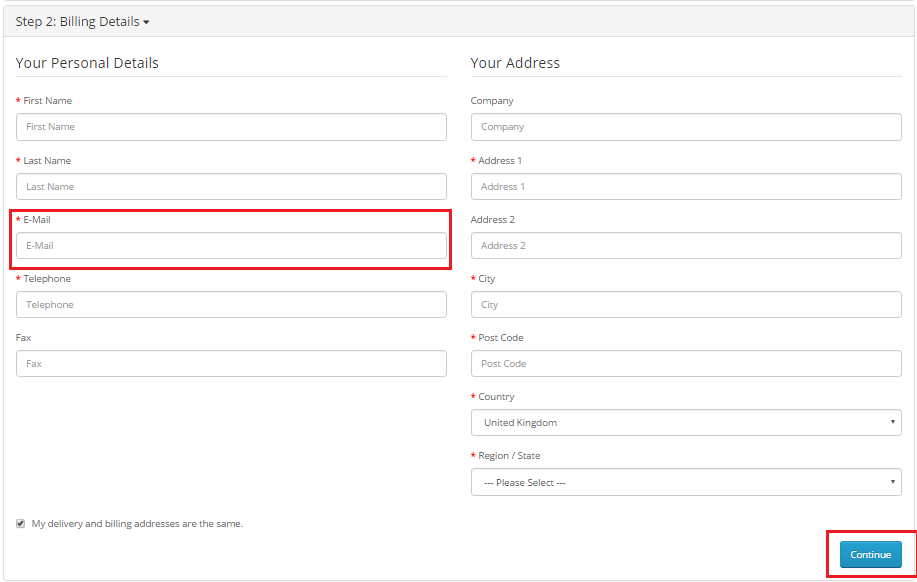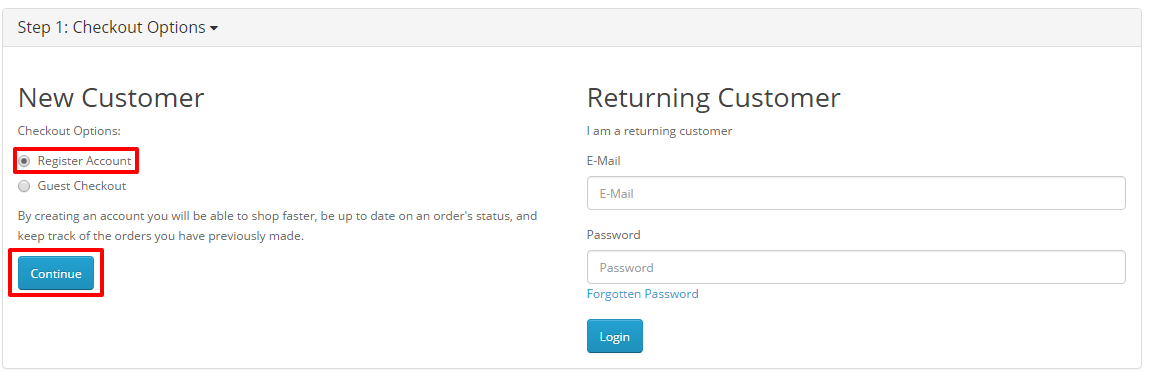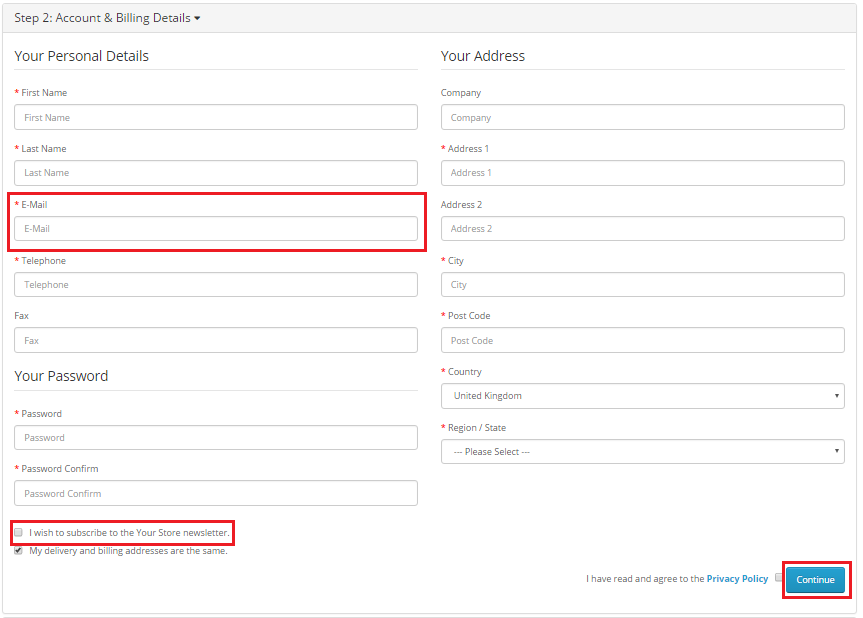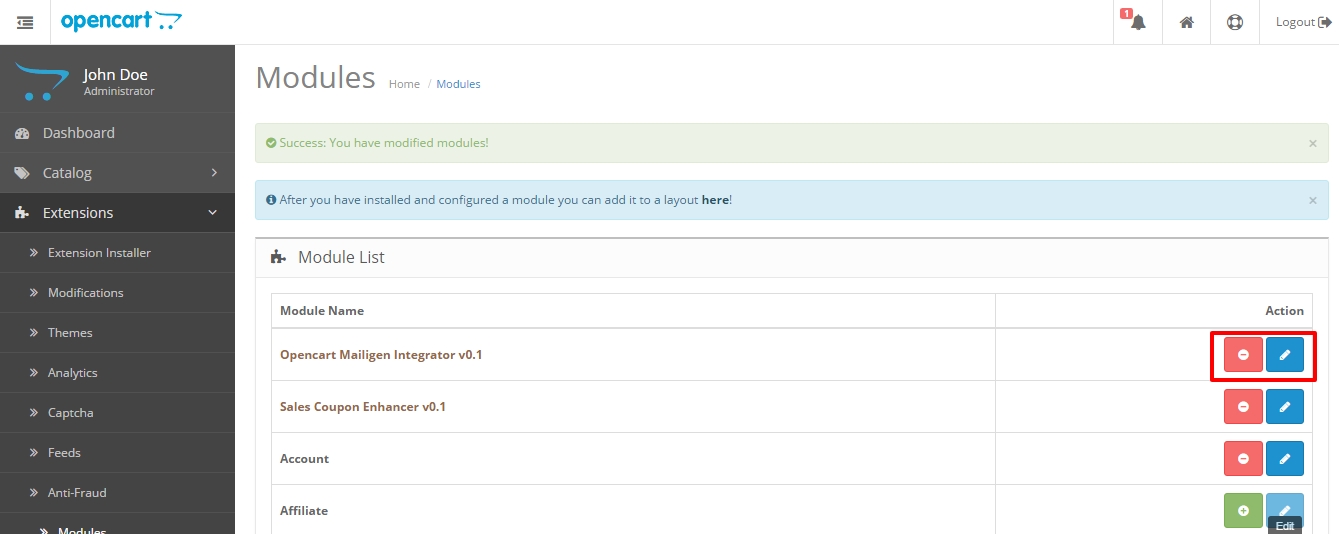Opencart Mailigen Integrator
Opencart Mailigen Integrator ist ein Open-Cart-Plugin, mit dem Sie E-Mail-Adressen von Kunden Ihres Geschäfts automatisch mit Ihrem Mailigen-Konto synchronisieren können. Dieses Plugin wird die E-Mails der Nutzer synchronisieren, auch wenn sie sich vom Newsletter abmelden. OpenCart Mailigen Integrator bietet mehrere Einstellungen, um Eigentümer wie die Synchronisierung der Kunden-E-Mails zu speichern, sobald der Benutzer sie in ein E-Mail-Feld eingibt. Opencart Mailigen Integrator kann auch so konfiguriert werden, dass E-Mails aus E-Mail-Feldern von Drittanbietern im Geschäft synchronisiert werden.
Benutzerhandbuch
Dieses Benutzerhandbuch führt Sie durch die Admin-Modul / Store-Front-Einstellungen und verschiedene Funktionen dieses OpenCart Mailigen Integrator.
Admin Panel
Das Admin-Panel verfügt über 2-Registerkarten zum Konfigurieren dieses Plugins, wie unten aufgeführt:
- Allgemeine Einstellungen
- Mailigen Einstellungen
Allgemeine Einstellungen
Allgemeine Einstellungen haben folgende Optionen:
- Aktivieren deaktivieren :?In this General setting’s tab of Admin panel , Admin will have the option to Enable/ Disable the plugin. This is the global enable switch. On switching this on, the entire module is switched on and similarly switched off on turning it off.
- E-Mail bei Unschärfe aus Eingabefeld synchronisieren:?This option when enabled , module will synchronize the email id on the javascript blur event of email field irrespective of the fact if the user have submitted the form or an error occurred in form submission.
- E-Mail von der Google Checkout-Seite synchronisieren:?This option when enabled , module will synchronize the email field values from the checkout page when user fills ‘billing Details’ and click ‘Continue’. Email id will be synchronized even if customers choose not to subscribe to the newsletter.
- E-Mail von Registrierungsseite synchronisieren:?This option when enabled , module will synchronize the email field values from the Registration page. Email id will be synchronized even if customers choose not to subscribe to the newsletter
- Drittanbieter-Selektoren:?This option features a text area that will be hidden and for developer purpose only. This input will be used to synchronize emails from the fields with the given selectors. This option is to synchronize emails from the non-default email fields. This text area will be used to collect comma-separated selectors of the email fields that the user wants to synchronize emails from. The purpose of this field is to enable admin to make module compatible with other newsletter forms which are coming because of theme or third party module.
Mailigen Einstellungen
Der Mailigen Einstellungen Tab wird
- Mailigen API-Schlüssel:Der Mailigen-API-Schlüssel ist der Schlüssel, den der Benutzer auf seinem Mailigen-Konto unter www.mailigen.com erstellt hat. Dieser API-Schlüssel wird verwendet, um eine Verbindung zur Mailigen-API herzustellen.
- Mailigen Listen:Mailigen-Listen sind jene Listen, die der Benutzer in seinem Mailigen-Account auf www.mailigen.com erstellt hat. Mailigen-Listen sind nur verfügbar, wenn ein gültiger Mailigen-API-Schlüssel vorhanden ist
HINWEIS: Wenn das Feld Mailigen Einstellungsfelder> Mailigen-API-Schlüssel leer ist, werden keine Listen angezeigt, stattdessen wird eine Fehlermeldung angezeigt, die besagt, dass für diese Anmeldeinformationen keine Listen verfügbar sind.
Front End
Anmeldung Newsletter
Ob der Kunde sich für das Newsletter-Abonnement entscheidet oder nicht, in beiden Fällen wird der Kunde automatisch zu den im Admin-Panel konfigurierten Listen hinzugefügt, wenn Sie auf Weiter klicken.
Registrierungsseite
wenn das 'Modul hinzufügen auf
Checkout-Seite
Wenn die Option "E-Mail von der Kasse synchronisieren" im Admin-Steuerfeld aktiviert ist,
Für eingeloggte Kunden:
Für die angemeldeten Kunden: Wenn die Seite "Von der Kasse synchronisieren" im Admin-Panel aktiviert ist, wird auf der Checkout-Seite die E-Mail-Adresse des Kunden mit dem Mailigen synchronisiert
Für Gastbenutzer:
Wenn Gastbenutzer (nicht angemeldete Benutzer) die Option "E-Mail von der Kasse synchronisieren" und "E-Mail bei Feldverzerrung synchronisieren" im Admin-Steuerfeld aktiviert ist, wird die E-Mail-Adresse des Kunden auf der Seite "Checkout" mit dem Mailigen synchronisiert Konfigurationslisten, sobald der Benutzer seine E-Mail-Adresse in das E-Mail-Feld "Rechnungsdetails" einträgt.
Wenn die Option "E-Mail bei Feldunschärfe synchronisieren" im Admin-Steuerfeld deaktiviert ist, wird die eingegebene E-Mail an die Konfigurationslisten gesendet, wenn der Benutzer im Abschnitt "Rechnungsdetails" auf der Kasse auf "Weiter" klickt.
Für Benutzer, die sich auf der Checkout-Seite registrieren
Für Gastbenutzer (Benutzer, die nicht angemeldet sind) und die sich registrieren möchten, wenn die Option "E-Mail von der Kasse synchronisieren" und "E-Mail bei Feldunschärfe synchronisieren" im Admin-Steuerfeld aktiviert ist,
Wenn die Option "E-Mail bei Feldunschärfe synchronisieren" im Admin-Steuerfeld deaktiviert ist, wird die eingegebene E-Mail an die Konfigurationslisten gesendet, wenn der Benutzer im Abschnitt "Konto & Rechnungsdetails" auf der Kasse auf "Registrieren" klickt. Die E-Mail wird an die Konfigurationsliste des Mailigen-Kontos gesendet, unabhängig von der Auswahl des Abonnenten für den Newsletter.
Installationsanleitung
- Laden Sie das Opencart Mailigen Integrator-Paket herunter.
- Entpacken Sie das Paket und öffnen Sie den Ordner / upload
- Sie können das OpenCart Mailigen Integrator-Modul, das zur Installation bereit ist, in der "Modulliste" in Ihrem OpenCart-Store wie unten gezeigt finden.
- Klicken Sie auf den Link Installieren, um zu installieren. Sobald das Modul richtig installiert ist, wird der Link in "" umgewandelt und der Button wird aktiviert.
Ähnliche Beiträge: